Ресурсы урока:
Звёздное пространство
Инопланетянин 1
Инопланетянин 1
Дыра в стене
Космонавт 1
Космонавт 2
Спутник
Тёмные камни
Шаг 1
Откройте изображение звёздного пространства. Мы будем использовать его в качестве фона. Создайте новый слой (Create New Layer) и назовите его “Sun”. Поместите эти два слоя в группу (Ctrl + G). Группу назовите “Background”.
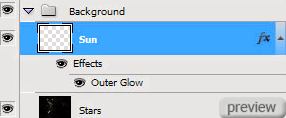
Перейдите на слой “Sun” и инструментом Овальная область (Elliptical Marquee Tool) создайте маленькое круглое выделение, которое нужно залить жёлтым цветом.
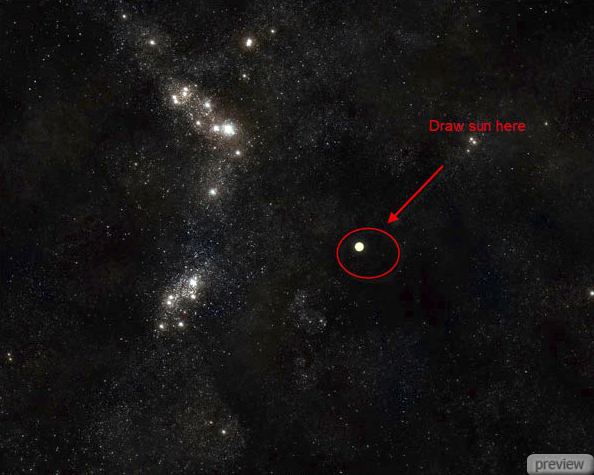
К слою “Sun” примените стиль Внешнее свечение (Layer Style – Outer Glow): Режим – Осветление.
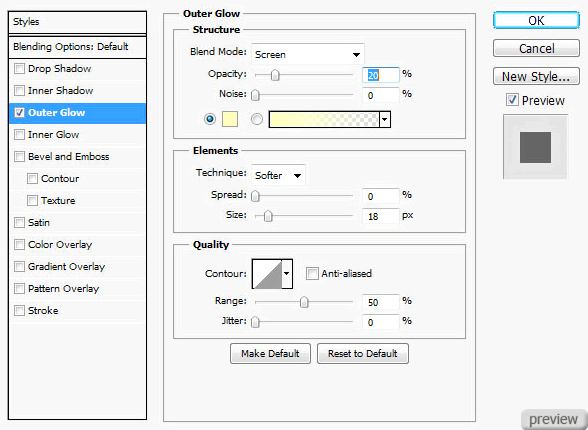
Шаг 2
Откройте изображение дыры в стене. Перейдите в меню Выделение > Все (Select > All). Скопируйте выделенное (Ctrl + C) и вставьте в наш первый документ (Ctrl + V).
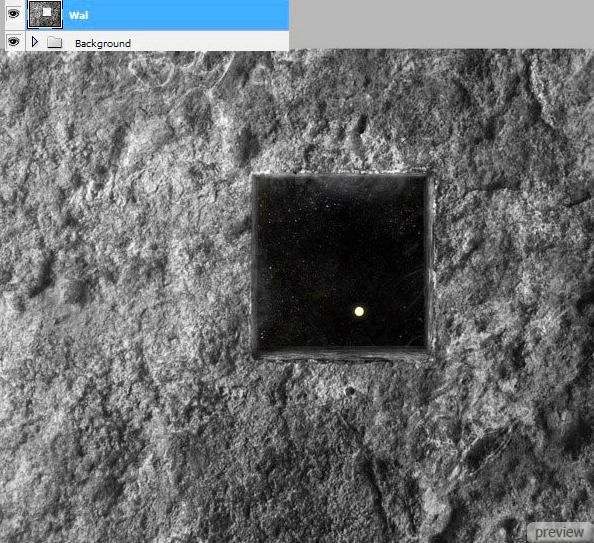
Шаг 3
Откройте первое изображение инопланетянина. Сделайте выделение объекта при помощи любого удобного инструмента. Скопируйте его в наш документ и назовите слой “Upper Effigy”.

Обесцветьте слой (Desaturation), инструментом Свободное трансформирование (Free Transform) измените размер каменного инопланетянина и расположите его над дырой в стене.
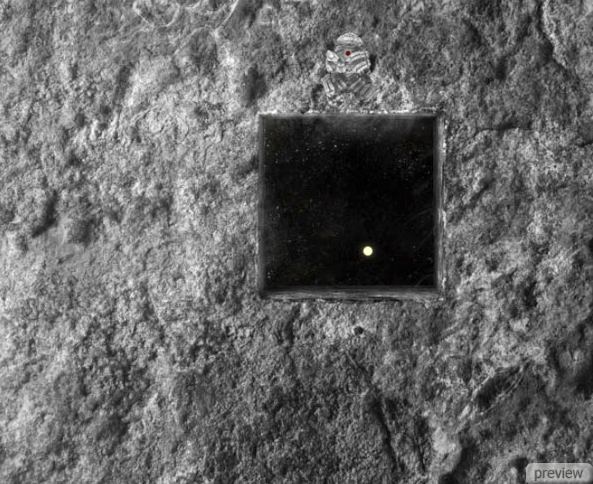
Шаг 4
Примените стиль Тиснение (Layer – Bevel & Emboss): Стиль – Контурное тиснение, Метод – Плавное, Режим подсветки – Осветление, Режим тени – Умножение.
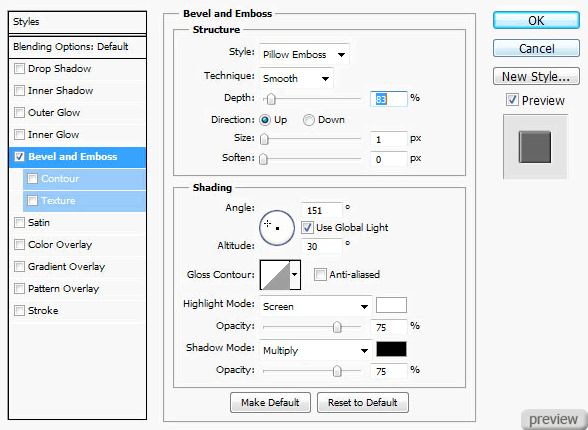
Шаг 5
Создайте новый слой (Create New Layer) поверх остальных. Выберите инструмент Кисть (Brush Tool) и нарисуйте красную точку на каменном инопланетянине.
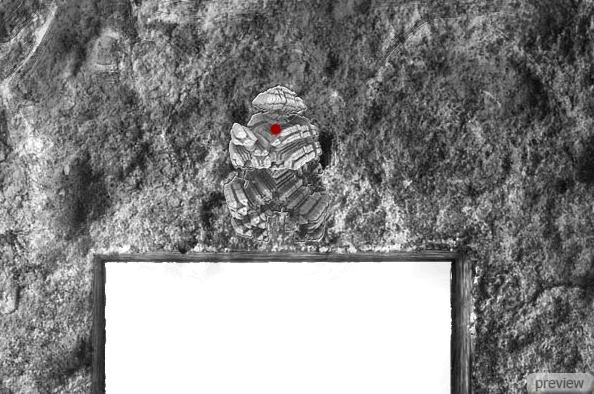
Шаг 6
К красному кругу примените следующие стили:
Внутренняя тень: Режим – Умножение.
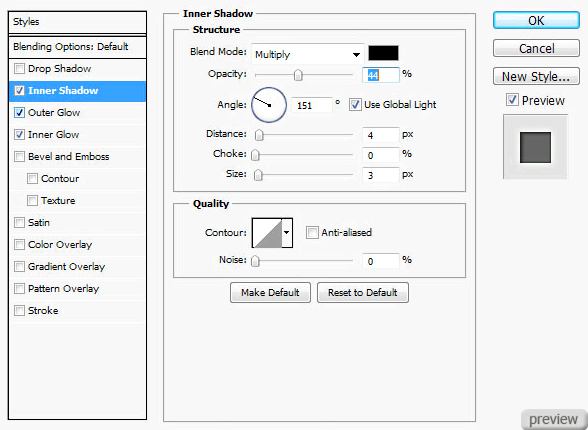
Внешнее свечение: Режим – Осветление.
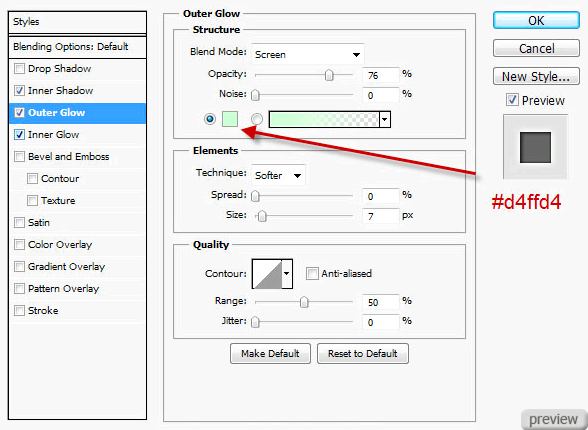
Внутреннее свечение: Режим – Умножение.
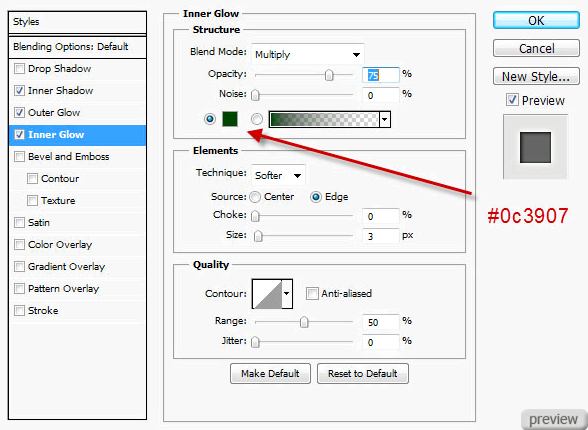
Назовите этот слой “Button”. Поместите два верхних слоя в группу (Ctrl + G). Назовите её “Effigy 1”.
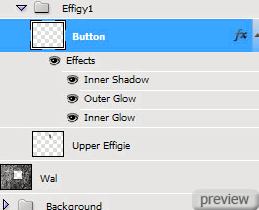
Результат:
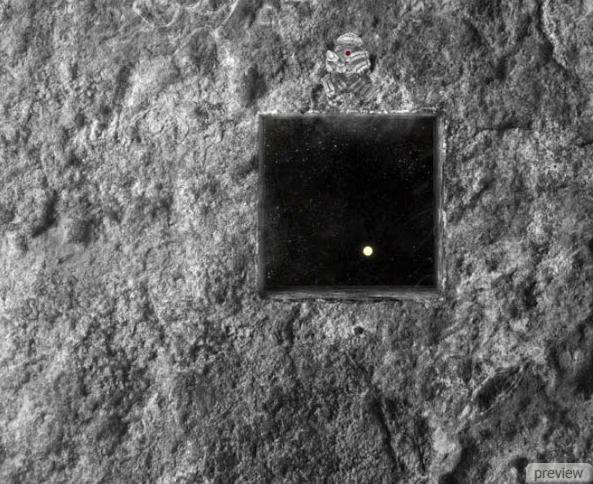
Шаг 7
Сделайте 6 копий группы “Effigy” и расположите их в палитре слоёв, как показано ниже. Переименуйте каждую группу.
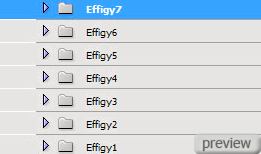
Для некоторых групп “Effigy” можно изменить цвет кнопки. Измените стиль Наложение цвета для слоя “Button” некоторых групп.
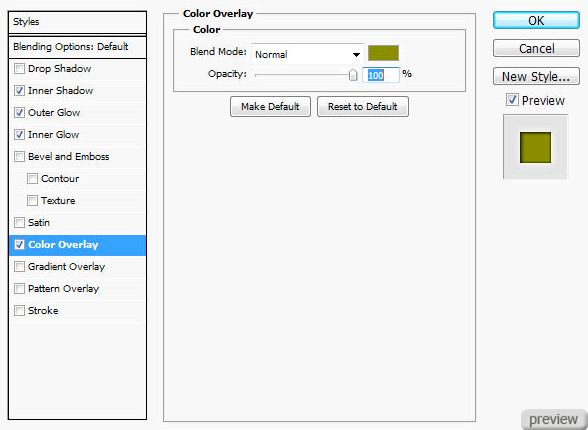

Шаг 8
Откройте второе изображение с каменными инопланетянами. Инструментом Лассо (Lasso Tool) сделайте выделение центрального объекта.
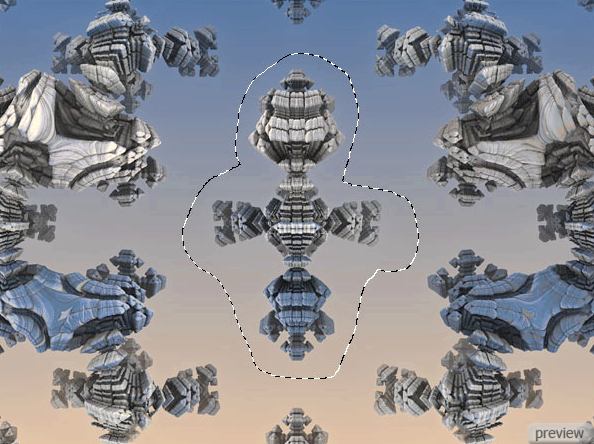
Выберите инструмент Волшебная палочка (Magic Wand Tool), удерживая Alt, кликните на области вокруг каменного объекта, чтобы убрать лишнее выделение.
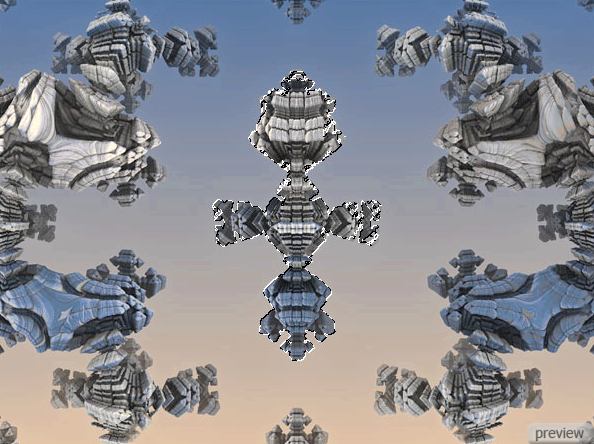
Перейдите в меню Выделение > Уточнить край (Select > Refine Edge).
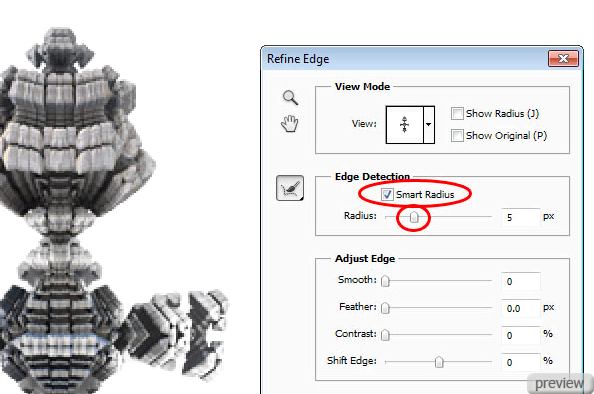
Скопируйте выделенную часть в наш документ.
Шаг 9
Активируйте инструмент Свободное трансформирование (Free Transform), измените размер и положение второго каменного инопланетянина, как показано ниже. Обесцветьте слой (Desaturation).
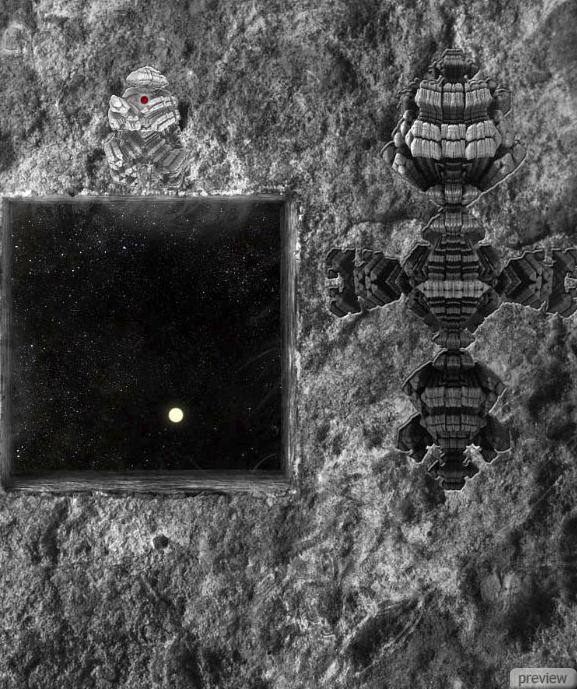
Шаг 10
Создайте новый слой (Create New Layer) и кистью нарисуйте красные точки, как показано ниже.

Шаг 11
Создайте корректирующий слой Кривые (Layer – Curves).
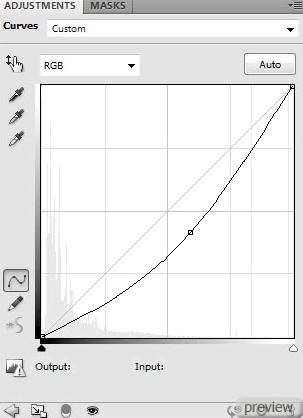
Шаг 12
Кликните на маске корректирующего слоя.
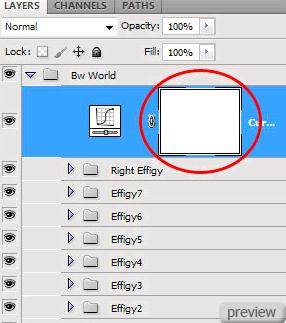
Инструментом Градиент (Gradient Tool) сделайте заливку от чёрного белого на маске, как показано ниже.
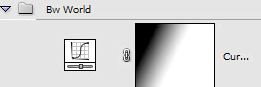
Шаг 13
Объедините все слои и группы, кроме “Background” и “Wall” в группу (Ctrl + G). Назовите её “Bw World”.
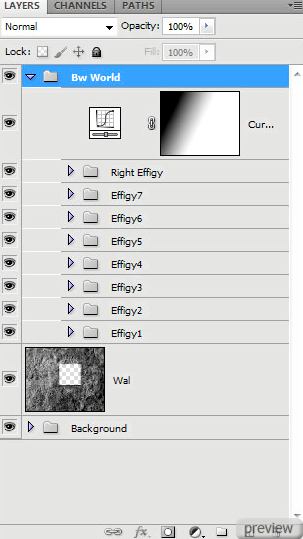
Шаг 14
Откройте изображение космонавта и извлеките его в наш документ. Уменьшите его при помощи инструмента Свободное трансформирование (Free Transform) и расположите, как показано ниже.

Шаг 15
Создайте новый слой и расположите его под слоем с космонавтом. Этот слой нужно назвать “Shadow”.
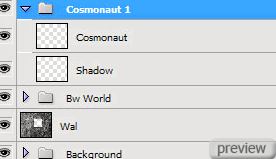
Шаг 16
Чёрной кистью с мягкими краями нарисуйте тень справа от космонавта на поверхности земли. Установите Режим наложения этого слоя на Умножение (Blending Mode – Multiply). Понизьте Непрозрачность (Opacity) слоя, если сочтёте нужным.

Шаг 17
Откройте изображение спутника и сделайте выделение центральной части. Скопируйте её в наш документ и расположите, как показано ниже.

Шаг 18
Создайте новый слой и чёрной кистью с мягкими краями нарисуйте тень под спутником.
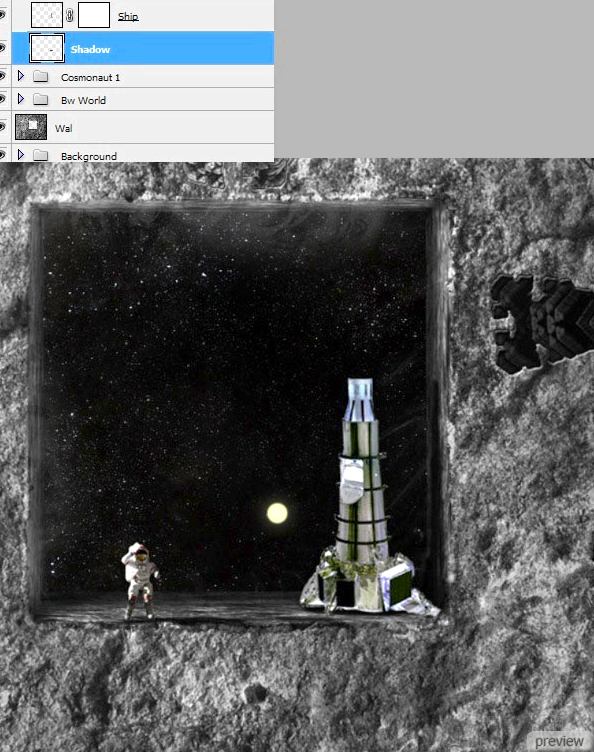
Шаг 19
После того как мы добавили все объекты, нужно заняться цветовой/световой коррекциями, чтобы они сочетались друг с другом. Поискав решение этой проблемы в интернете, я нашёл подходящее. Если Вы хотите хорошо овладеть фотоманипуляцией и коллажом, Вам нужно уметь решать следующие проблемы:
- Соответствие контрастности – если картина имеет высокую контрастность, все объекты на ней должны соответствовать этому.
- Знайте, где находится источник света. Используйте корректирующие слои Кривые (Layer – Curves) и маски слоя, чтобы определить влияние этих слоёв. Не изменяйте цвета в первую очередь, изменяйте освещённость.
- Изменяйте цвет объектов, чтобы они соответствовали всей картине.
- Повышайте и понижайте насыщенность в конце, чтобы получить разные варианты Вашей работы.
На следующем скриншоте показано, что я создал несколько корректирующих слоёв. Можете использовать мои настройки. Также обратите внимание на то, как я обрисовал маску некоторых слоёв.
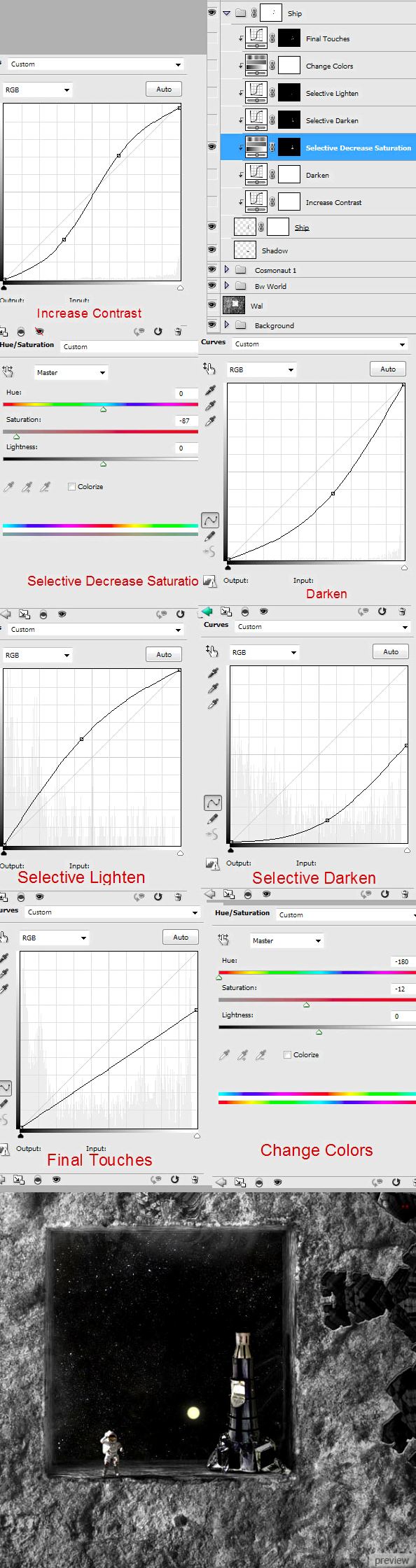
Шаг 20
Извлеките второго космонавта в наш документ. Затем создайте корректирующий слой Кривые (Layer – Curves) с обтравочной маской.
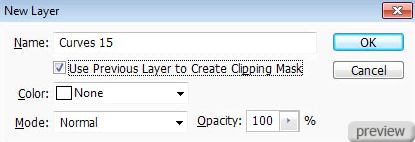
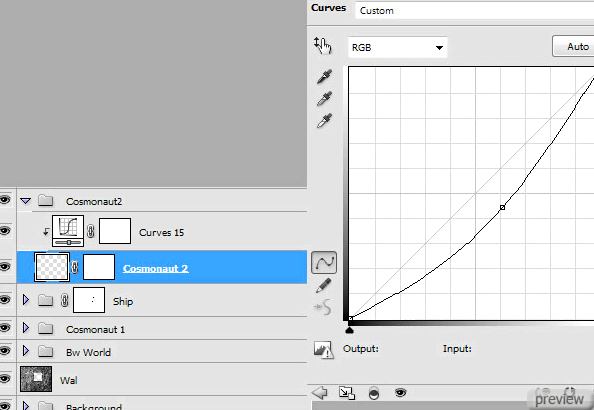

Шаг 21
Откройте изображение тёмных камней и вставьте их в наш документ, как показано ниже.

Шаг 22
Создайте корректирующий слой Кривые (Layer – Curves) поверх всех слоёв, чтобы затемнить всю картину.
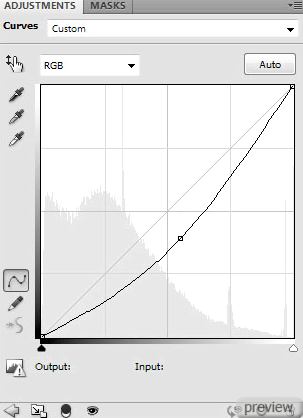
На маске корректирующего слоя сделайте радиальную градиентную заливку, как показано ниже.
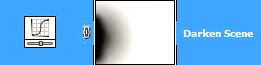

Шаг 23
Создайте корректирующий слой Кривые ещё раз.
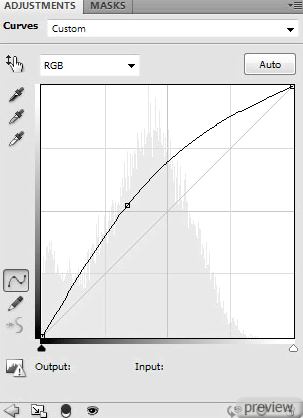
Залейте маску слоя, как показано ниже.
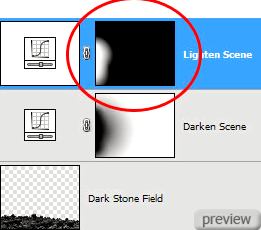
Шаг 24
Создайте новый слой и мягкой кистью белого цвета нарисуйте источник света.
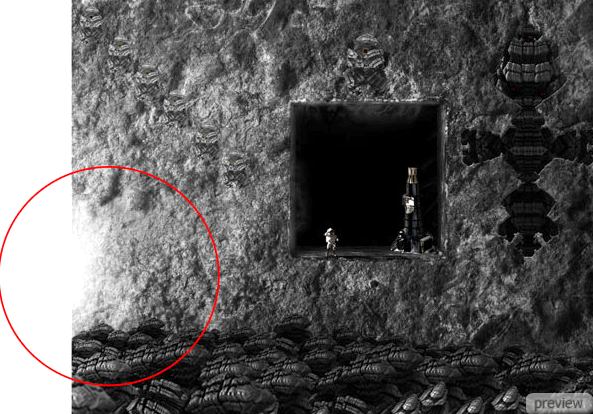
Примените стиль Внешнее свечение (Layer Style – Outer Glow): Режим – Осветление.
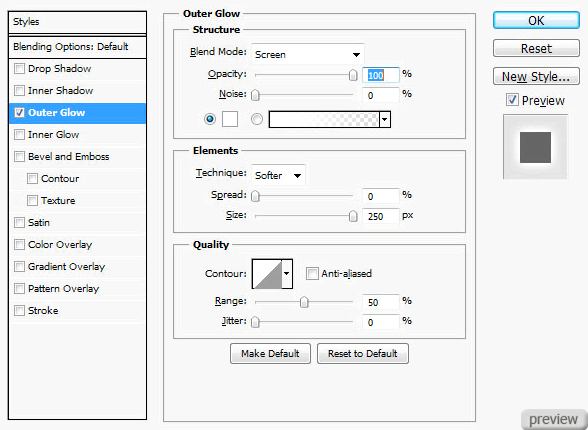
Моя палитра слоёв:
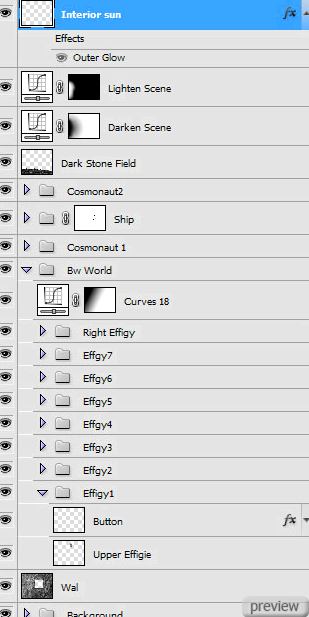
Шаг 25
Добавим немного дыма. Создайте новый слой и примените фильтр Облака (Clouds Filter):
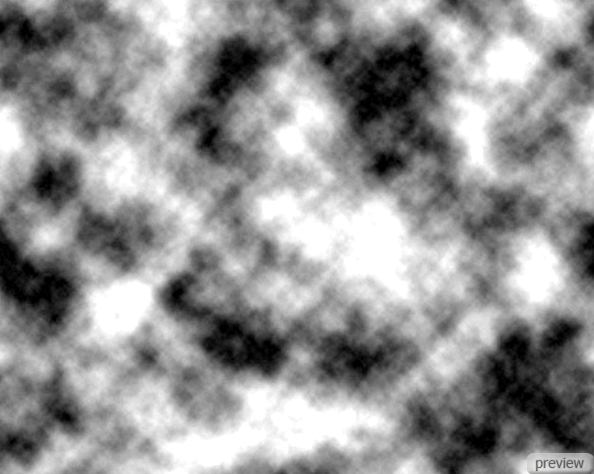
Добавьте маску слоя и залейте её чёрным цветом. Выберите мягкую кисть с непрозрачностью 50%. Обрисуйте маску слоя, как показано ниже.

Понизьте Непрозрачность (Opacity) слоя, если нужно.

Шаг 26
В завершении создайте корректирующий слой Кривые (Layer – Curves):
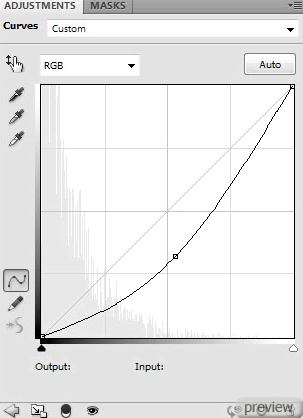
Залейте маску слоя чёрным цветом.

Белой кистью обрисуйте нижнюю часть, которую хотите затемнить.


Финальный результат:
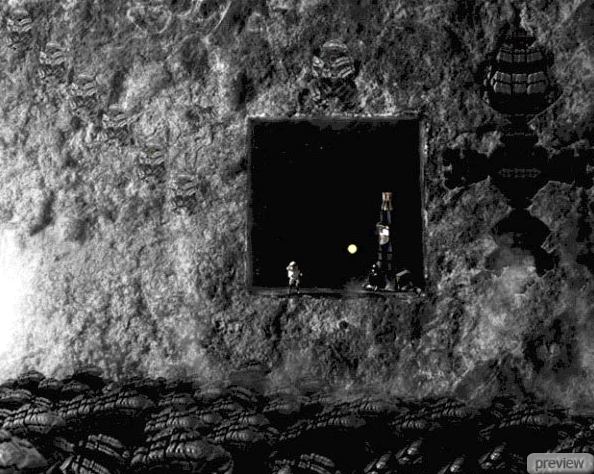
Ссылка на источник урока
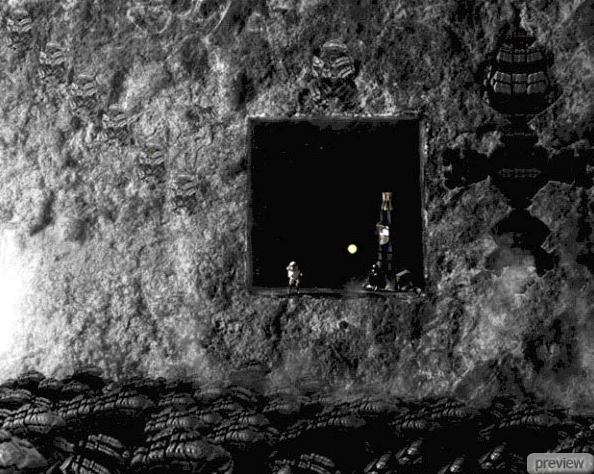
No comments:
Post a Comment